- 软件大小:1.08GB
- 软件语言:简体中文
- 软件类型:国产软件
- 软件类别:音频处理
- 更新时间:2018-04-03
- 软件授权:免费版
- 官方网站://www.9553.com
- 运行环境:XP/Win7/Win8/Win10
- 标签:会声会影10 视频制作软件
1.08GB/简体中文/5
1.08GB/简体中文/7.1
会声会影2018最新官方版下载 vX10.0.0.137免费版
42MB/简体中文/6.7
42MB/简体中文/6
1.19GB/简体中文/4.7
会声会影x10免费版是一款功能强大的视频制作工具,该软件能够帮助用户轻松调整透明度,非常的使用,下面小编为大家带来了汉化版,欢迎下载使用!
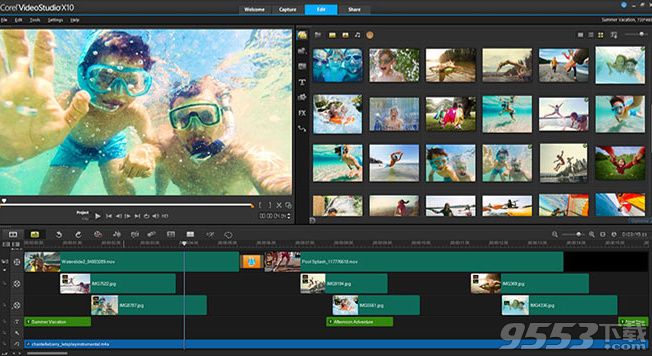
会声会影x10破解版是加拿大Corel公司自主研发的一款功能强大的视频编辑系统,其是目前全球最最为流行的家用视频编辑软件,具有超过100多种的编制功能与效果,可导出几乎目前所有流行的视频格式,包括3Gp、MP3、MP4和MVB等。它具有简单快捷的图像抓取和编修功能,可抓取和转换MV、DV、V8和TV等视频格式,且可实时记录抓取画面文件。会声会影x10具有远超同类型的操作效率和功能,它最显著的优点就是“使用极其简单,只要会用电脑就可在几分钟之内上手,且制作出的视频甚至可与影视级的影片相媲美”,同时根据它独有“影片制作向导”教程功能,用户只需三个步骤即可快速制作出DV影片,并可完成从捕获、剪接、转场、特效、覆盖、字幕、配乐到刻录全方位的剪辑操作,依靠这些用户完全可在最短的时间内做出最完美的家庭电影。会声会影x10强大的成批转换功能与捕获格式完整支持功能,可用户的剪辑影片更快速、更有效率,它具有128组影片转场、37组视频滤镜和76种标题动画,借此这些用户可随意组合出千奇百怪的创意特效,而这些可让用户的视频变得更加精致与吸引人。会声会影x10添加全选轨透明度,它可在最佳时刻突显出视频的亮点部位,可创建淡入、淡出和叠印效果,最重要的是它可一次显示数个短片。现在程序支持360度无死角的视频预览,而用户只需在转换影像为标准视频前设定视角即可实现。同时会声会影x10还拥有全新的轨道透明度,它可在最佳时刻突出视频亮点,可让用户轻松调整透明度,并同时显示多重素材及建立自定义淡入、淡出或者重叠效果,在时间轴中控制透明度设置。另外,会声会影x10还可让用户利用高达6个不同角度场景来诉说属于用户自己的故事,且用户还可轻松合并、同步和编辑多机片段,并选取用户最希望在视频播放时呈现的角度。
1.依旧是老操作,解压下载好的压缩包

2.打开文件夹中的“set.up”
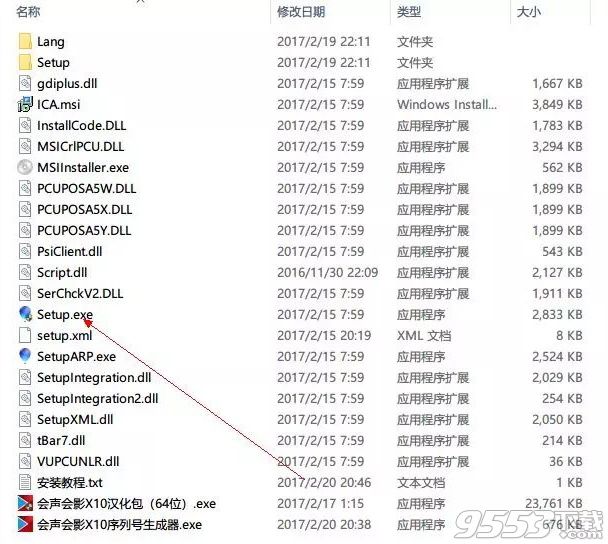
3.安装的时候一路点击下一步即可,到了输入验证码的时候,点击文件夹中的“会声会影X10序列号生成器”,复制生成的序列号填入,第一个用户名随便填就可以
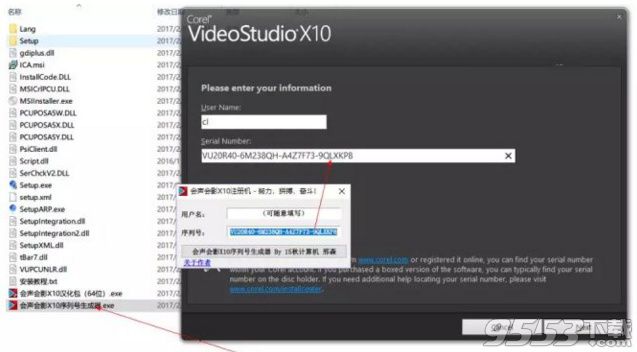
4.完成之后等待软件安装完成即可
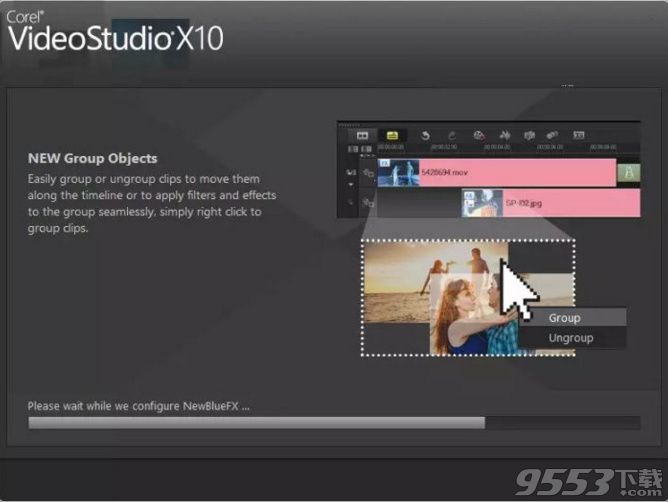
5.安装完成后打开软件,会弹出登陆窗口,直接输入自己的使用邮箱就可以了
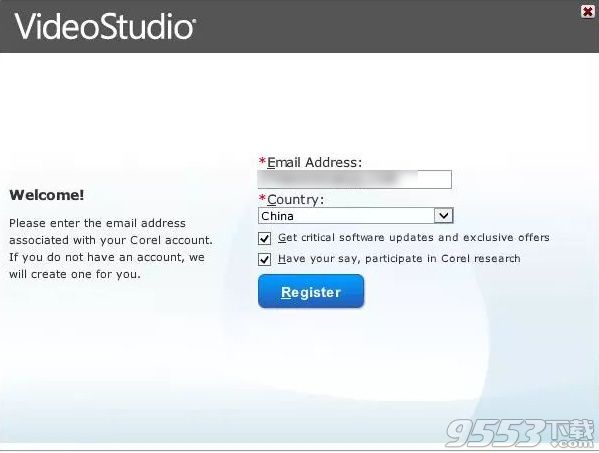
6.软件安装完成之后是英文的界面,关掉软件,打开文件夹中的“会声会影X10汉化包”
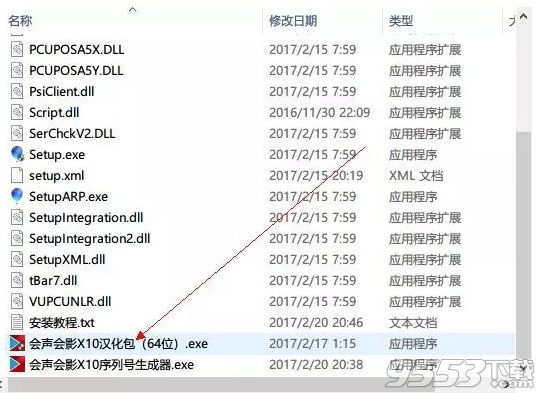
7.不断点击下一步,完成后,会声会影就已经成为了最终形态,大功告成
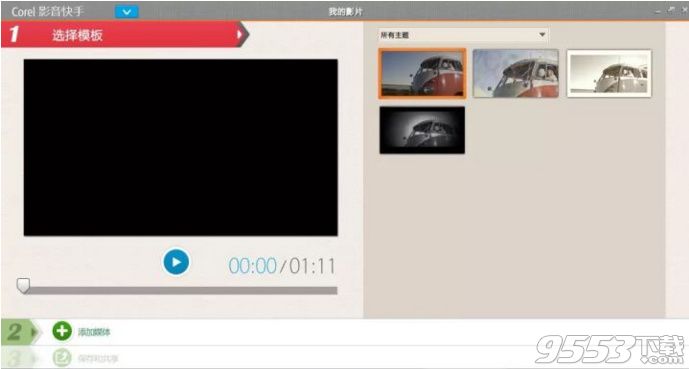
一、充满创意的视频编辑器
1.全新轨道透明度(新功能)
在最佳时刻突出视频亮点,让你可以轻松调整透明度,同时显示多重素材。建立自定义淡入、淡出或者重叠效果,在时间轴中控制透明度设置
2.多机视频编辑器
可利用高达6个不同角度场景来诉说你的故事。轻松合并、同步和编辑多机片段,并选取你希望在视频播放时呈现的角度
3.自定义移动路径
沿着定义好的路径建立自定义图形、标题和更多物体的移动。这是介绍或者突出视频中元素的最佳方式
4.定格动画
将你的相机插入,利用相机控制项,自动提取设定和工具,让你逐一按照画格轻松的建立你的定格
5.运动追踪
在视频中利用精确的视频追踪工具追踪物体,并新增移动文字、图形、模糊人脸、商标或车牌的功能
6.滤镜和特效
利用超过1500中特效、动画式标题和转场,制作专业外观的影片。轻松新增子母画面特效、重叠等
7.增强视频色彩
不需要迁就你原始视频的色彩。新增滤镜并增强色彩,或将视频变为黑白以获得旧底片的效果,充满无限可能
8.绿幕/色度键
调整覆叠物件与背景混合的方式。使用视频遮罩,设定透明色彩,轻松更换背景并加上有趣的特效
二、视频编辑动作中心
1.平移和缩放
追踪动作、将平移与缩放预设项目套用至你的影像或视频素材,甚至还能自定义路径,突出重要时刻
2.移除鱼眼
移除相机能捕捉到失真动作。利用镜头校正工具,调整水平,移除鱼眼特效
3.相容于大多数视频装置
可从相机或行动装置将视频导入会声会影,并自由编辑。检视相容档案格式的系统要求
4.全新时间重映射(新功能)
会声会影x10新增重新映射时间功能,可以协助你增添慢动作或快动作特效、动作停格或倒带重播视频片段特效。你所需要的播放速度相关特效工具,这里全部都有
三、品质一流的音频工具
1.标准化音频
编辑不同来源的各种音频?轻松平衡选取素材或整个音轨的音频音量,以保持一致的音频音量
2.音频闪避
需要处理音乐对话?自动降低背景音量,让旁白和对话更清晰呈现,并利用音频控制加以调整
3.免费金音乐库
取得免费金配乐,并轻松新增至时间轴中。系统会自动配合你的影片来调整配乐长度
四、简单而强大的影片编辑
1.视频模板和电子相册
从草稿或模板开始制作,并利用自定义功能修改,以符合自己的风格。甚至可以建立自己的模板,让你未来能快速处理工程文件。
2.增强对最新格式的支持
会声会影支持针对最新格式和装置支持支援,支援HEVC H.265、XAVC S 和其他编码格式
3.全新360°视频技术支持(新功能)
挑选出你的最佳拍摄角度,将360度视频转换为一般视频,供你在电视和一般视频播放器中播放。确保观众能观赏视频最棒的部分。设定视角以将视频转换为一般视频
五、大幅度扩充你的视频编辑工具
1.直播屏幕录制
录制屏幕上的视频并提取系统和麦克风的音频,以制作你的视频中的各种内容
2.FastFlick 影片制作程序
简单3步骤,即可轻松制作影片和电子相册。只需选取模板,替换自己的内容,然后导出,即可分享个人作品
3.会声会影MyDVD
利用50多个可自定义的选择、复选框、章节和音乐,将你的视频刻录至 DVD 和 AVCHD
一、添加到项目文件并上传
1.在电脑上建立一个文件夹。为了查找方便,小编在电脑桌面上建立了一个名为“我的项目文件 ”的文件夹,把需要用到的视频制作素材全部放到此文件夹内
2.打开会声会影X10对这些素材进行编辑,并把编辑完成的项目文件保存到此文件夹内
PS:一定要在编辑素材前集中素材
3.右击文件夹,点击“添加到我的项目文件夹”,将文件夹进行打包压缩
4.上传压缩包文件
二、添加到智能包
一段视频制作完毕,要将它保存为会声会影模板可以通过“添加到智能包”的方法--- 点击查看将文件保存为智能包的好处
1.点击会声会影“文件”-“智能包”

2.点击“是”,保存当前的视频项目
3.在“智能包”窗口设置打包为“文件夹”或者“压缩文件”,设置文件保存路径和保存名称, 最后点击“确定”
三、导出为模板
1.视频制作完毕,点击“文件”-“导出为模板”
2.在“将项目导出为模板”窗口内设置模板路径、名称以及类别,完成之后点击“确定”
3.会声会影将自动更新模板数据库,项目成功导出为模板
4.此时我们可以在软件“即时项目”功能窗口的“自定义”项内看到自己制作的视频,已经作为模板保存在会声会影X10中
会声会影x10教程视频